Bạn đang gặp phải tình trạng Wi-Fi chậm trên iPhone hoặc iPad của mình? Không chỉ mình bạn đâu, vì đây là vấn đề chung mà rất nhiều người phải đối mặt. Mặc dù lỗi này thường không phải do phần cứng và có thể được khắc phục thông qua phần mềm.
Trong bài viết này, mình sẽ đưa ra một số mẹo có thể giúp khắc phục sự cố Wi-Fi chậm trên iPhone hoặc iPad của bạn.
Xem thêm:
- Cách chia sẻ quyền truy cập mạng Wi-Fi của bạn mà không cần tiết lộ mật khẩu
- Cách để kết nối mạng Wi-Fi bằng ứng dụng Camera trên iPhone
Làm thế nào để sửa lỗi Wi-Fi chậm trên iPhone?
Khởi động lại modem
Việc đầu tiên bạn nên làm khi gặp sự cố Wi-Fi là khởi động lại modem hoặc bộ định tuyến. Trong hầu hết các trường hợp, modem mạng có thể bị quá tải và khởi động lại nó sẽ khắc phục được tất cả các vấn đề. Tắt modem, đợi ít nhất 10 – 15 giây rồi bật lại. Kiểm tra xem Wi-Fi trên iPhone của bạn có trở lại bình thường hay không.
Khởi động lại iPhone của bạn
Mẹo tiếp theo là bạn nên khởi động lại iPhone của mình nếu việc khởi lại modem Wi-Fi không khắc phục được tốc độ mạng chậm. Nhấn giữ nút nguồn trên iPhone hoặc iPad của bạn, đợi thanh trượt xuất hiện rồi tắt thiết bị. Để bật lại, hãy nhấn giữ nút nguồn một lần nữa cho đến khi logo Apple xuất hiện.
Với các thiết bị không có nút home, để tắt nguồn bạn hãy nhấn giữ đồng thời nút nguồn và nút tăng âm lượng.
Đặt lại Cài đặt mạng
Đôi khi, đặt lại Cài đặt mạng (Network Settings) trên iPhone cũng có thể giải quyết vấn đề Wi-Fi chậm. Đây là cách thực hiện.
1. Mở ứng dụng Cài đặt lên.
2. Vào Cài đặt chung (General), sau đó kéo xuống và chọn Đặt lại (Reset).
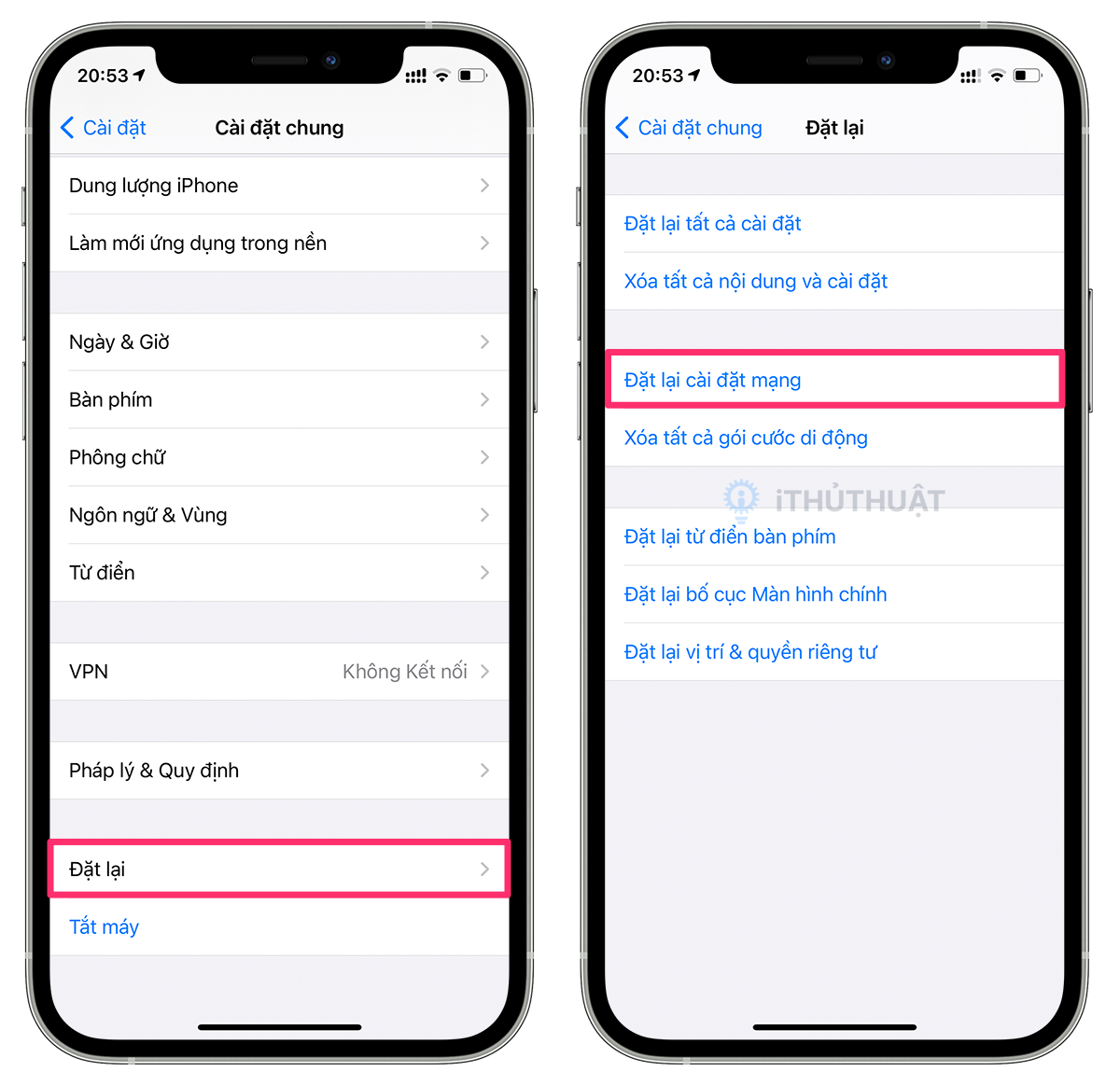
3. Nhấn vào tùy chọn Đặt lại cài đặt mạng (Network Settings), nhập mật khẩu của thiết bị và nhấn vào xác nhận.
Lúc này iPhone của bạn sẽ tự động khởi động lại. Bạn sẽ cần nhập lại mật khẩu Wi-Fi của mình. Hy vọng rằng điều này sẽ khắc phục được sự cố Wi-Fi chậm.
Quên và thêm lại mạng Wi-Fi
Nếu bạn không muốn đặt lại Cài đặt mạng trên iPhone, thì bạn chỉ cần quên mạng Wi-Fi và thêm lại. Điều này có thể khắc phục sự cố vì việc quên mạng sẽ xóa tất cả dữ liệu của mạng đó. Đây là cách để quên mạng Wi-Fi.
1. Mở ứng dụng Cài đặt lên.
2. Nhấn vào Wi-Fi.
3. Nhấn vào biểu tượng ‘i’ bên cạnh mạng Wi-Fi mà bạn đang kết nối.

4. Chọn Quên mạng này (Forget this Network).
Sau đó, bạn sẽ phải nhập mật khẩu cho mạng Wi-Fi này một lần nữa để thêm lại. Kiểm tra tốc độ internet để xem mọi thứ có trở lại bình thường hay không.
Thay đổi cài đặt DNS
Đôi khi, lý do khiến Wi-Fi chậm trên iPhone của bạn có thể là do máy chủ DNS không hợp lệ. Bạn có thể thay đổi các máy chủ này trên iPhone của mình để cải thiện tốc độ. Tìm máy chủ DNS tốt nhất hiện có trên mạng và sử dụng máy chủ đó để cải thiện tốc độ Wi-Fi. Đây là cách để thay đổi máy chủ DNS.
1. Vào Cài đặt – Wi-Fi.
2. Nhấn vào biểu tượng ‘i’ bên cạnh tên Wi-Fi bạn đang kết nối.
3. Kéo xuống và nhấn vào Định cấu hình DNS (Configure DNS).
4. Chọn Thủ công (Manual), sau đó thêm máy chủ DNS mới bằng cách nhấn vào Thêm máy chủ (Add Server).
Nếu bạn không biết nhập gì thì có thể tham khảo các máy chủ DNS mà mình hay dùng bên dưới:
Máy chủ DNS của Google:
- 8.8.8.8
- 8.8.4.4
Máy chủ của Cloudflare
- 1.1.1.1
- 1.0.0.1
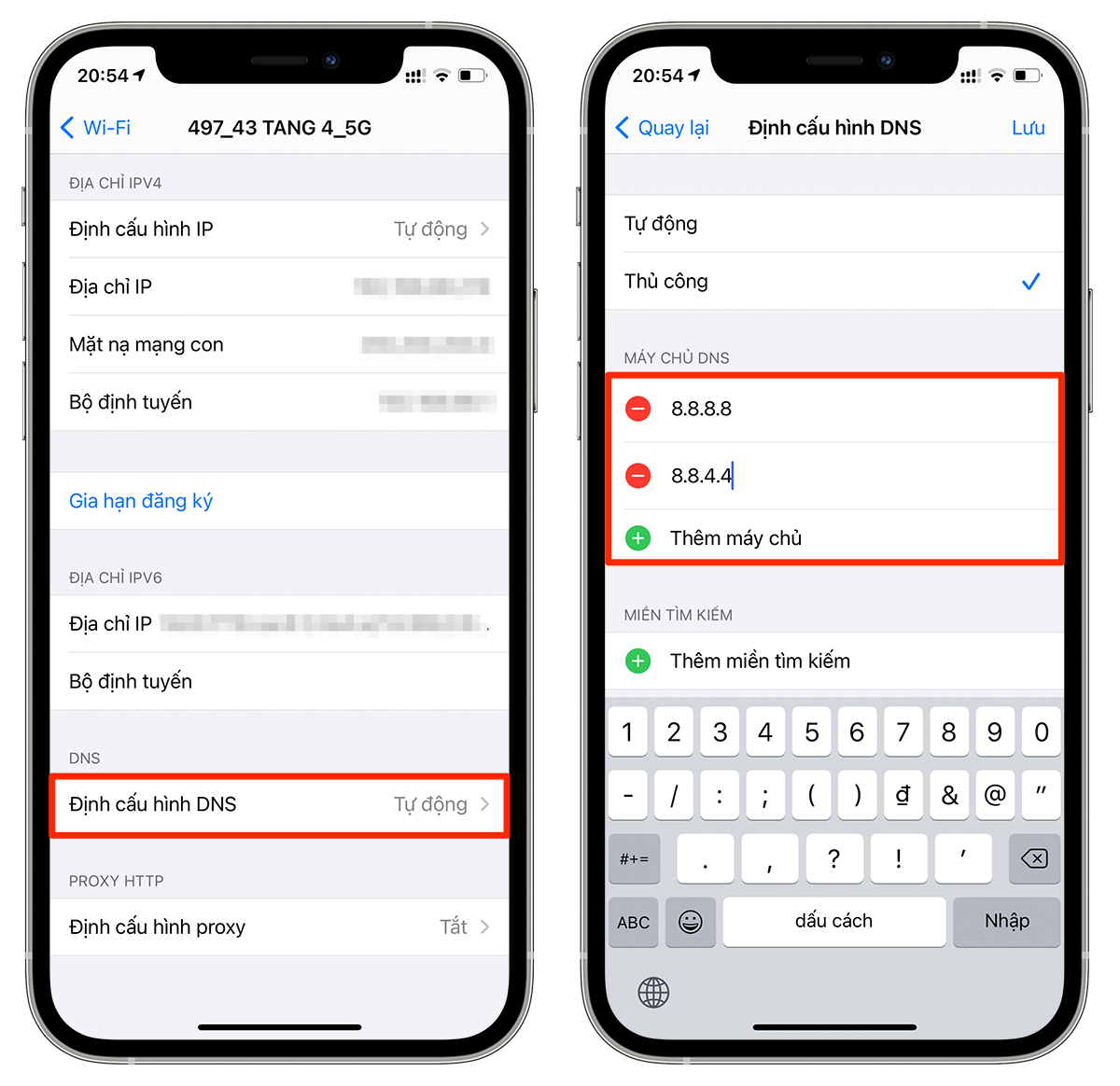
5. Sau khi đã thêm các máy chủ DNS xong, nhấn vào Lưu (Save) để tiếp tục.
Kiểm tra xem sự cố Wi-Fi chậm đã được khắc phục hay chưa.
Wi-Fi chậm trên iPhone
Wi-Fi chậm trên iPhone có thể khiến bạn khó chịu, nhưng nó có thể được giải quyết nhanh chóng. Các thủ thuật được đề cập ở trên sẽ giúp bạn khắc phục sự cố Wi-Fi chậm trên iPhone hoặc iPad của mình. Nếu không có cách nào trong số chúng hoạt động, thì vấn đề có thể do modem Wi-Fi hoặc do nhà mạng. Lúc này bạn cần liên hệ với bộ phận CSKH của nhà mạng để được hỗ trợ.
Mình hy vọng hướng dẫn này đã giúp bạn có thể truy cập Internet nhanh hơn trên thiết bị iOS của mình.


Bình luận